Win7电脑怎么调CF烟雾头最清晰?CF烟雾头最清楚的设置方法
[来源:未知 作者:辰奕 发表时间:2023-01-14 11:53 阅读次数:]|
Win7电脑怎么调CF烟雾头最清晰?许多用户在玩穿越火线游戏的时候,都会为自己购买烟雾头,可是发现烟雾头几乎没有作用仍然是看不清,其实是你没有设置正确,
操作方法: 1、右击电脑桌面空白处,进入“屏幕分辨率”。 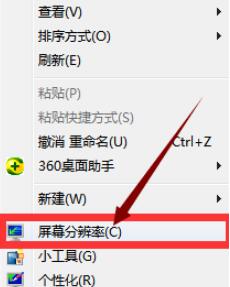 2、然后在弹出的窗口中,点击“高级设置”。 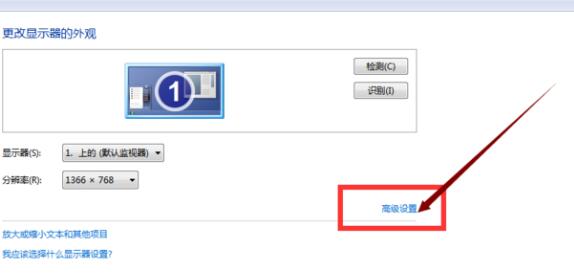 3、然后切换到监视器界面,将“颜色”,更改为“增强色16位”,然后点击“应用”。 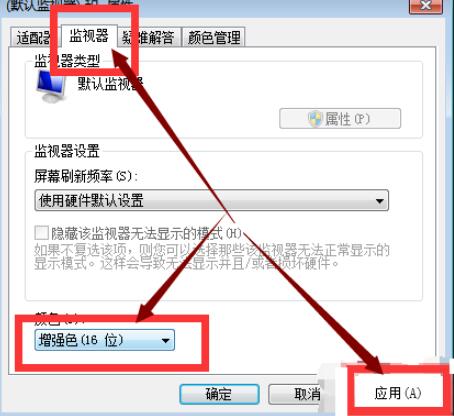 4、然后再次右击右击电脑桌面空白处,进入“NVIDIA控制面板”。 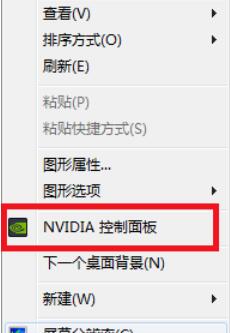 5、选择“调整视频颜色设置”。 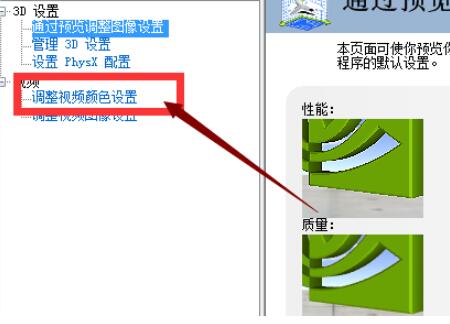 6、然后按着下图所示进行设置。数值为“78”“55”“11”“35”如下图:  7、然后在游戏中,将全屏设置为“16bit”,然后屏幕亮度调整为“32”。即可完成了。 |
Tags:
责任编辑:永春小孩相关文章列表
- 发表评论
-
- 最新评论 进入详细评论页>>

































